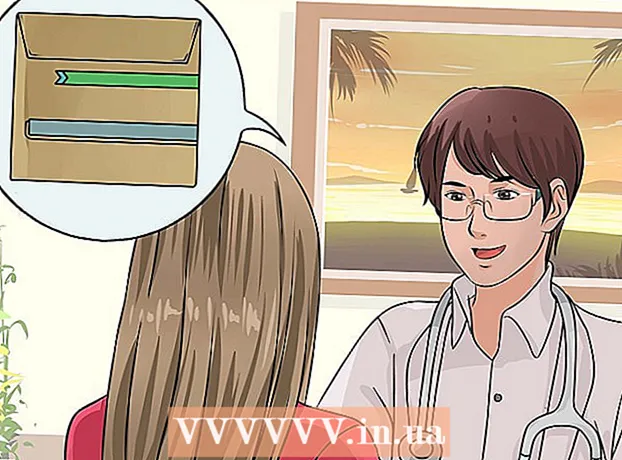Autora:
Randy Alexander
Data De La Creació:
27 Abril 2021
Data D’Actualització:
1 Juliol 2024

Content
En aquest article, wikiHow us ensenya a augmentar la "RAM" (o memòria d'accés temporal) en un ordinador Windows instal·lant la memòria RAM a l'ordinador. Tot i que és factible tant per a ordinadors de sobretaula com per a portàtils, no tots els ordinadors permeten instal·lar memòria RAM addicional. Com a alternativa, també podeu utilitzar una unitat extraïble (com ara un USB) per augmentar temporalment la memòria RAM.
Passos
Mètode 1 de 4: instal·leu RAM per a ordinador portàtil
, feu clic a Potència
(Opció desactivada) i seleccioneu Tancar (Tanca).
- Espereu fins que l'ordinador deixi d'emetre so abans de continuar.
- Desconnecteu els cables o els dispositius perifèrics connectats a l'ordinador. Podria ser el cable d'alimentació, USB, cable Ethernet o similar.

, feu clic a Potència
(Opció desactivada) i seleccioneu Tancar (Tanca). Si hi ha un commutador principal a l'ordinador, també haureu de configurar-lo al mode "Apagat".
- Desconnecteu els cables i els perifèrics de l'ordinador. Podria ser un cable d'alimentació, USB, cable Ethernet o similar.

- Tipus informació del sistema (informació del sistema)
- Feu clic a Informació del sistema
- Cerqueu els paràmetres de "Fabricant del sistema", "SKU del sistema" (SKU de la màquina) i "Model del sistema".

. Feu clic al logotip de Windows a l'extrem inferior esquerre de la pantalla.
Feu clic a la icona en forma de carpeta a la part inferior esquerra de la finestra d'inici.
Feu clic a l'element Aquest PC (Aquest ordinador) es troba a l'extrem esquerre de la finestra Explorador de fitxers.

Trieu el vostre USB. Feu clic al nom de la unitat USB que heu connectat a l'ordinador. Si només hi ha un dispositiu d'emmagatzematge extraïble connectat, normalment és la unitat "F:".
Feu clic a la targeta Ordinador (Ordinador) a la part superior esquerra de la finestra. Apareixerà una barra d'eines just a sota d'aquesta pestanya.
Feu clic a Propietats (Propietats). Es tracta d’un quadre blanc amb una marca de verificació vermella a l’extrem esquerre de la barra d’eines. Apareixerà la finestra Propietats USB.
Feu clic a la targeta ReadyBoost a la part superior de la finestra superior.
Marqueu la casella "Utilitza aquest dispositiu" al centre de la pàgina, cosa que permet a Windows utilitzar l'espai màxim disponible a l'USB com a memòria RAM.
- No podreu utilitzar més de la capacitat màxima de RAM de l'ordinador.
- El ReadyBoost pot trigar uns segons a mostrar la informació de la unitat USB.
Feu clic a Aplicar (Sol·liciteu) ja D'acord a la part inferior de la finestra per desar la configuració i utilitzar l'espai lliure de l'USB com a memòria RAM.
- Després d’eliminar la unitat USB, si voleu tornar-la a utilitzar com a memòria RAM, haureu de tornar al menú ReadyBoost per tornar-la a configurar.
Consells
- Alguns sistemes operatius només admeten una certa quantitat de RAM. Per exemple, les versions de Windows de 32 bits només poden utilitzar fins a 4 GB de RAM. Per tant, seria una pèrdua instal·lar més de 4 GB de memòria RAM en un equip que executés aquesta versió.
Advertiment
- No desconnecteu mai el cable d'alimentació quan realitzeu una instal·lació de maquinari similar a la instal·lació de RAM. Mentre es troba a la presa de corrent, el cable d’alimentació continua tenint corrent elèctric. Tot i que és massa feble per fer funcionar un ordinador, aquest corrent continua sent prou fort com per curtcircuitar el circuit del connector i provocar un xoc força fort.
- No intenteu copejar-vos quan l'ordinador no pot actualitzar-se. És probable que danyeu l’ordinador en lloc de millorar-vos a la feina.
- En presència de corrents de descàrrega, és molt important assegurar-se que la font d'alimentació estigui apagada mentre el cable d'alimentació estigui endollat. Quan la font d'alimentació està connectada a la presa de corrent mentre està engegada, fins i tot quan l'ordinador està apagat, el corrent genera calor mentre una resistència equilibra i limita el corrent entre els components i la placa base. Si l'amperatge és massa gran, algunes de les resistències poden escalfar-se i danyar-se, provocant un augment de l'amperatge en les resistències restants. Si l'ordinador té un consum mitjà d'energia de 550 watts (que és habitual en la majoria d'ordinadors), probablement hauria d'estar bé (com a mínim durant uns minuts) quan connecteu una font d'alimentació de 750 w i ignoreu el sensor. protecció variable i de circuit. No obstant això, amb 1500 watts de potència, tret que la targeta gràfica estigui instal·lada amb molta potència, els dispositius es poden danyar.
- Comproveu la mida física i el tipus de memòria RAM que admet la placa base. No intenteu prémer quan la memòria RAM no entra a la ranura.Si hi ha massa força per encabir qualsevol perifèric a la placa base, la placa base es pot dividir per la meitat i es pot danyar tot.
- Assegureu-vos que porteu una corretja antiestàtica o, si més no, que no tingui electricitat estàtica. L’electricitat estàtica farà que la vostra placa base i tots els components i perifèrics connectats a ella estiguin en un instant.
- Assegureu-vos que l’adaptador d’alimentació està apagat (si hi ha el botó d’engegada) abans de tornar a connectar el cable d’alimentació. Quan s’encén o es subministra amb corrent, cada font d’alimentació realitza autotestes per assegurar-se que tot funciona.
- Si s’encén quan el connecteu, la font d’alimentació prendrà la quantitat màxima d’energia i l’enviarà al corrent (o corrent de descàrrega) a la placa base. Com que l’alimentació s’encén quan el connecteu, el sensor i el xip protector que restringeix aquest corrent de descàrrega poden no activar-se prou ràpidament i, per tant, sobrecarregar-ho tot.
- Si connecteu l’alimentació mentre l’alimentació està apagada, tots els sensors i xips de protecció s’activaran prou ràpidament, augmentant el corrent de manteniment corresponent i evitant la sobrecàrrega.
- Si no enteneu el consum d’energia i sabeu exactament quina potència pot satisfer els requisits de la font d’alimentació, no us hauríeu d’arriscar: la font d’energia pot cremar-ho tot quan es trenca o es fa malbé. sobrecarregueu l’ordinador.